So senden Sie Nachrichten und Dateien sicher über Office LAN
Dies ist ein gesponserter Artikel und wurde von Softros ermöglicht. Die tatsächlichen Inhalte und Meinungen sind die einzigen Ansichten des Autors, der redaktionelle Unabhängigkeit bewahrt, auch wenn ein Beitrag gesponsert wird.
Es gibt viele Online-Instant Messenger, mit denen Sie zwischen Benutzern chatten und Dateien austauschen können. Wenn Sie sich jedoch in einem Büro oder einer Schule befinden, gibt es viele Einschränkungen, wie und wann Sie auf das Internet zugreifen können. Tatsächlich sind diese Beschränkungen erforderlich, um die Sicherheit des Netzes und der Einrichtung selbst zu gewährleisten. Unter diesen Bedingungen können Sie eine einfache Software wie Softros LAN Messenger verwenden, mit der Sie Dateien vertraulich und privat austauschen und austauschen können.
Warum nicht regelmäßige Online-Messengers verwenden?
Die regelmäßigen Boten benötigen eine aktive Internetverbindung um zu arbeiten und sind eine ziemlich gute Wahl für allgemeine Zwecke. Wenn es jedoch um Umgebungen wie Schulen und Organisationen geht, können Sie nicht zulassen, dass die Kommunikation zwischen Ihren Benutzern nach draußen geht. Ganz zu schweigen davon, dass Sie bei der Verwendung von öffentlichen Instant Messengern Ihre Daten mit einer dritten Partei teilen. Im Falle von Hack-Attacken oder Lecks wird es für Sie nicht möglich sein zu wissen, welche Daten und wie viele Daten an die Außenwelt weitergegeben wurden.
Um dieses Problem zu beheben, können Sie den Softros LAN Messenger verwenden. Diese einfache Software verwendet das lokale Netzwerk in Ihrer Organisation, um Nachrichten zwischen Benutzern innerhalb der Organisation zu senden und zu empfangen. Tatsächlich wird jegliche Kommunikation mit Softros in Ihrem System bleiben und niemals über das Internet gehen.
Eigenschaften von Softros LAN Messenger
Serverlose Architektur: Obwohl Softros LAN Messenger im lokalen Netzwerk Ihres Büros oder Ihrer Schule funktioniert, müssen Sie keinen Messaging-Server einrichten und warten. Als eigenständige Peer-to-Peer-Anwendung funktioniert es einfach. Selbst wenn ein Benutzer offline ist, können Sie Nachrichten senden, und der Benutzer erhält sie, sobald sie online sind.
Verschlüsselt alle Kommunikation und Daten: Softros LAN Messenger verschlüsselt Ihre gesamte Kommunikation und andere Daten wie Dateiübertragungen mit dem Verschlüsselungsalgorithmus AES-256.
Einzel- und Gruppengespräche: Natürlich können Sie mit einzelnen Benutzern chatten und Informationen austauschen. Wenn Sie möchten, können Sie andere Benutzer zu Gruppengesprächen einladen. Darüber hinaus können Sie Gruppen erstellen und Benutzer hinzufügen oder entfernen.
Nachrichtenübertragung: Mit der Übertragungsfunktion von Softros LAN Messenger können Sie Nachrichten an alle Gruppen oder einzelne Benutzer gleichzeitig senden. Diese Funktion ist besonders nützlich, wenn Sie eine allgemeine Nachricht an alle oder mehrere Benutzer in Ihrer Organisation senden möchten.
Dateiübertragung zwischen Benutzern: Neben dem Senden und Empfangen von Textnachrichten können Sie auch Dateien zwischen Benutzern übertragen. Sie müssen lediglich die Datei im Chatfenster ziehen und ablegen, und sie wird übertragen.
Remotedesktop- Freigabe: Dies ist eine der besten Funktionen von Softros LAN Messenger. Mit einem oder zwei Klicks können Sie entweder über den Remote-Desktop auf das System eines anderen Benutzers zugreifen oder Sie können den anderen Benutzer bitten, Ihnen zu helfen.
Unterstützung für Domain und Active Directory: Softros LAN Messenger unterstützt Domain und Active Directory perfekt. Tatsächlich sind die Namen, die Sie in der Benutzerliste sehen, die vollständigen Namen, die aus dem Active Directory abgerufen werden, und die entsprechenden SIDs (Security Identifier) werden verwendet, um Benutzer zu identifizieren.
Funktionen selektiv einschränken : Softros LAN Messenger bietet Administratoren mehr Kontrolle und lässt sie selektiv die meisten Funktionen einschränken. Zum Beispiel können Sie die Dateifreigabe, Remote-Unterstützung, Gruppenverwaltung usw. einschränken. Das Gute ist, dass Softros einen ziemlich guten Online-Leitfaden hat, in dem Sie lernen, wie Sie Funktionen einschränken können.
Multi-Plattform-Unterstützung: Softros LAN Messenger unterstützt mehrere Plattformen, einschließlich Windows, Mac und Android.

Installation und Verwendung
Hinweis: Für diese Demonstration verwende ich die Windows-Version. Sie können jedoch das gleiche Verfahren verwenden, um die Mac-Version zu verwenden.
Die Installation und Verwendung von Softros LAN Messenger ist ziemlich einfach und unkompliziert. Laden Sie die Software herunter und installieren Sie sie wie jede andere Windows-Software.

Sobald es installiert ist, starten Sie es aus dem Startmenü. Softros LAN Messenger zeigt automatisch alle Benutzer in Ihrem Netzwerk an, solange die Software auf den anderen Systemen installiert ist und sie mit dem LAN-Netzwerk verbunden sind.

Um eine Chat-Sitzung zu starten, klicken Sie auf den Benutzernamen im Hauptfenster und das Chat-Fenster wird geöffnet. Hier können Sie Ihre Nachricht eingeben und auf die Schaltfläche Senden klicken.

Sobald Sie auf die Schaltfläche klicken, wird die Nachricht sofort übermittelt. Sie können andere Benutzer zu Gruppengesprächen einladen, indem Sie im Chat-Fenster auf die Schaltfläche "Einladen" klicken.

Um Dateien zu übertragen, ziehen Sie die Datei einfach per Drag & Drop in das Chat-Fenster. Standardmäßig muss der Zielbenutzer die Datei akzeptieren, um sie zu empfangen. Klicken Sie auf den Link "Akzeptieren", um die Datei zu erhalten. Wenn Sie die Datei nicht erhalten möchten, klicken Sie auf den Link "Abbrechen", und die Dateiübertragung wird abgebrochen.

Klicken Sie nach dem Download auf "Ordner öffnen", um die heruntergeladene Datei zu finden.

Wie bereits erwähnt, hat der Softros LAN Messenger die Remote Desktop-Funktion. Um eine Remote-Sitzung zu öffnen, öffnen Sie das Chat-Fenster des jeweiligen Benutzers und wählen Sie dann die Option "Remote auf dem Computer des Benutzers".
Hinweis: Um den anderen Benutzer zum Öffnen einer Remotesitzung auf Ihrem Computer anzurufen, müssen Sie die Option "Remoteunterstützung vom Benutzer anfordern" auswählen.

Geben Sie nun den Benutzernamen und das Passwort des Zielrechners ein und klicken Sie auf die Schaltfläche "OK".

Wenn die Windows-Anmeldedaten korrekt sind, wird die aktive Remotedesktopsitzung angezeigt.

Um Benutzer in Gruppen zu verwalten, klicken Sie mit der rechten Maustaste in das Hauptfenster und wählen Sie dann die Option "Neue Gruppe hinzufügen".

Benennen Sie die Gruppe. Nach dem Erstellen der Gruppe können Sie die Benutzer per Drag-and-Drop in diese Gruppe verschieben, um sie besser zu verwalten.

Wenn Sie möchten, dass sich der Benutzer in mehreren Gruppen befindet, klicken Sie mit der rechten Maustaste auf den Benutzer, wählen Sie die Option "Benutzer duplizieren" aus, und wählen Sie dann die Gruppe aus, in die der Benutzer dupliziert werden soll.

Um eine Nachricht an mehrere Benutzer oder Gruppen zu senden, klicken Sie mit der rechten Maustaste auf das Hauptfenster und wählen Sie dann die Option "Send Broadcast Message".

Wählen Sie nun die Benutzer oder Gruppen auf der rechten Seite aus, geben Sie Ihre Nachricht ein und klicken Sie auf die Schaltfläche "Senden". Leider können Sie diese Funktion nicht zum Übertragen von Dateien verwenden.

Fazit
Alles in allem, wenn Sie eine Organisation betreiben, ist die Verwendung von Softros LAN Messenger für Ihre interne Kommunikation eine gute Idee. Wenn Sie in Betracht ziehen, dass die Software keine aktive Internetverbindung benötigt und die Kommunikation in Ihrem Netzwerk und Ihren Systemen bleibt, versuchen Sie es zu überprüfen, ob es Ihren Anforderungen entspricht.
Schildern Sie unten Ihre Gedanken und Erfahrungen zur Verwendung von Softros LAN Messenger und wie nützlich es für Sie ist.
Softros LAN Messenger




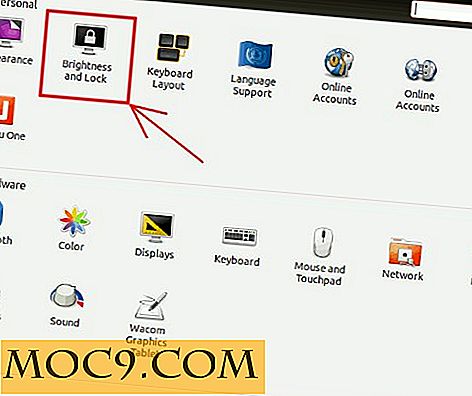

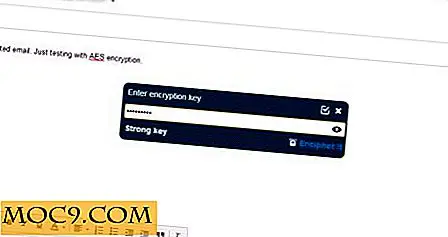
![Denken Sie, dass das Internet nach dem Heartbleed Bug sicher ist? [Umfrage]](http://moc9.com/img/loading.jpg)